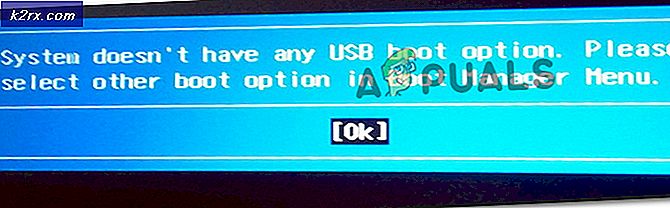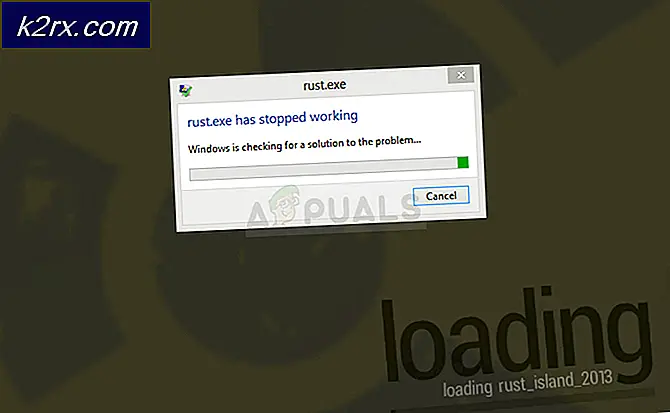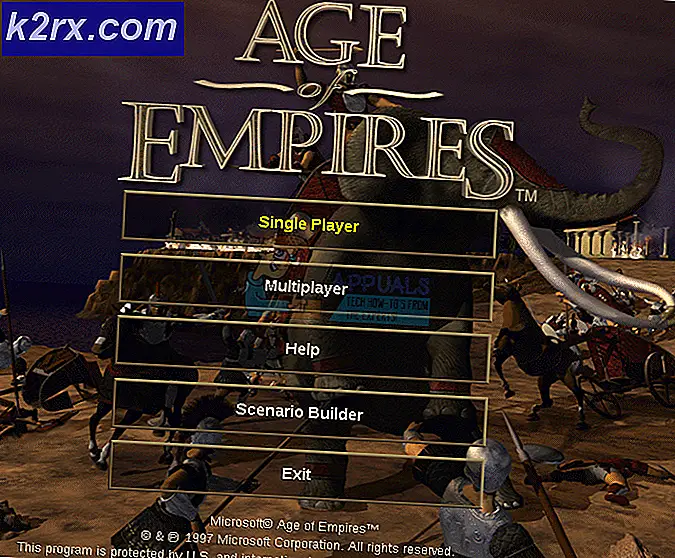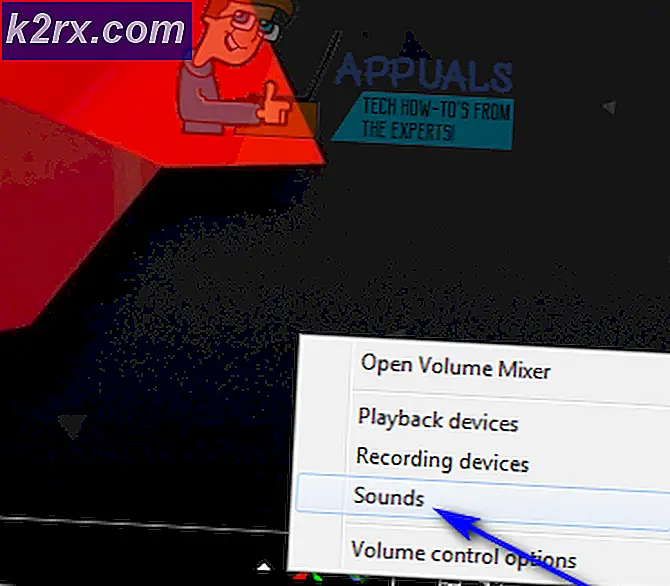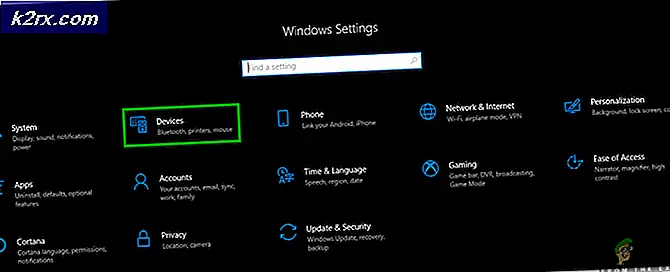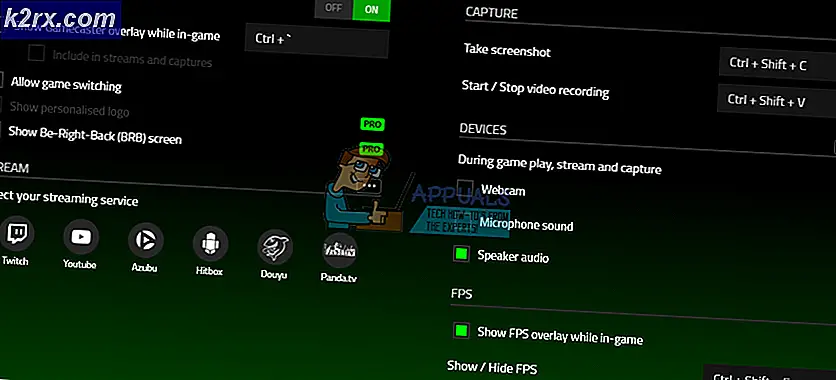Hur man stänger av volymen på Galaxy S7
Om din medias volym för Samsung Galaxy S7 Edge sitter fast, måste du utföra några åtgärder för att få det åtgärdat. Tyvärr kan det vara så att din smartphone får någon typ av hårdvaruproblem och i så fall måste du skicka av Galaxy S7 Edge till Samsung för reparation.
Men i de flesta fall är den fasta medievolymen på grund av ett program eller ett appfel och det kan vanligtvis lösas med lite felsökning. Följ stegen som vi har listat nedan för att få Galaxy S7-mediavolymen fixad.
Metod 1: Ta bort störande appar
Det kan väl vara så att en applikation orsakar att din Samsung Galaxy S7 Edge sitter fast i stum. För att ta reda på om detta är fallet måste du först starta din Galaxy S7 Edge i säkert läge.
- För att göra detta, stänga av Samsung Galaxy S7.
- Håll sedan strömbrytaren intryckt tills Samsung-logotypen visas
- Släpp nu av strömbrytaren och håll ner volymknappen omedelbart
- Fortsätt hålla ned-knappen tills enheten startas om
- "Säkert läge" ska visas i nedre vänstra hörnet, så kan du nu släppa ner volymen nedåt
I säkert läge kommer din Samsung Galaxy S7 Edge att stoppa alla installerade program från att köra. Det betyder att om en app orsakar mediavolymen glitch kan du få veta. Om så är fallet bör volymen nu fungera i säkert läge.
Om volymen fortfarande inte fungerar behöver du hänvisa till metod 2.
PRO TIPS: Om problemet är med din dator eller en bärbar dator, bör du försöka använda Reimage Plus-programvaran som kan skanna förvaret och ersätta korrupta och saknade filer. Detta fungerar i de flesta fall där problemet uppstått på grund av systemkorruption. Du kan ladda ner Reimage Plus genom att klicka härOm volymen fungerar i säkert läge måste du nu gå igenom processen för att avinstallera alla appar som du har installerat på din enhet tills volymen är fixad.
Börja omstart din enhet och sätt tillbaka den till standardanvändarläge genom att göra följande
- Håll strömbrytaren och tappa av strömmen
- Håll strömbrytaren igen tills Samsung Galaxy S7 Edge är påslagen
Nu när Galaxy S7 Edge är i standardanvändarläge kan du felsöka ditt mediavolymproblem. Till att börja med, gå igenom din app lista och följ stegen nedan.
- Försök att komma ihåg den senaste appen du installerade
- Avinstallera den appen efter att ha sparat några viktiga data i appen till molnet
- Testa för att se om medievolymen kan fungera
- Om det inte fungerar kan du prova en annan app
- Fortsätt denna process tills ljudet fungerar
Metod 2: Skicka till reparation
Om medievolymen inte fungerar i säkert läge är risken att enheten har skadat hårdvaran. I det här fallet måste du spara alla dina viktiga filer till molnet och fabriksåterställa enheten.
När du har återställt din enhet måste du skicka Galaxy S7 Edge till Samsung för reparation. Du kan behöva ringa ditt lokala Samsung-supportnummer för att få reda på hur Samsung kan reparera telefonen för dig.
Om din smartphone stöds av någon garanti eller försäkring, såsom garanti från din mobilnätleverantör, kan du kanske gå igenom dem istället för att få det reparerat gratis.
PRO TIPS: Om problemet är med din dator eller en bärbar dator, bör du försöka använda Reimage Plus-programvaran som kan skanna förvaret och ersätta korrupta och saknade filer. Detta fungerar i de flesta fall där problemet uppstått på grund av systemkorruption. Du kan ladda ner Reimage Plus genom att klicka här